1、选择直线工具,填充设置为0.5pt(这里设大一点也没关系,后期都可以调整),选择一个描边颜色

2、绘制一条直线,不要松开鼠标然后按住键盘上“左上角1枘伥回溱旁边的顿号键”(如图所示)同时按住鼠标左键在画面中进行移动,得出花卉图形

3、选择图形,点击“描边”会出现一个描边设置窗口改变箭头形状,选择一个自己喜欢的,我选的是圆形哦

4、效果如图,如果感觉线条有点多,可以适量删减一些

5、将重叠的线条删掉
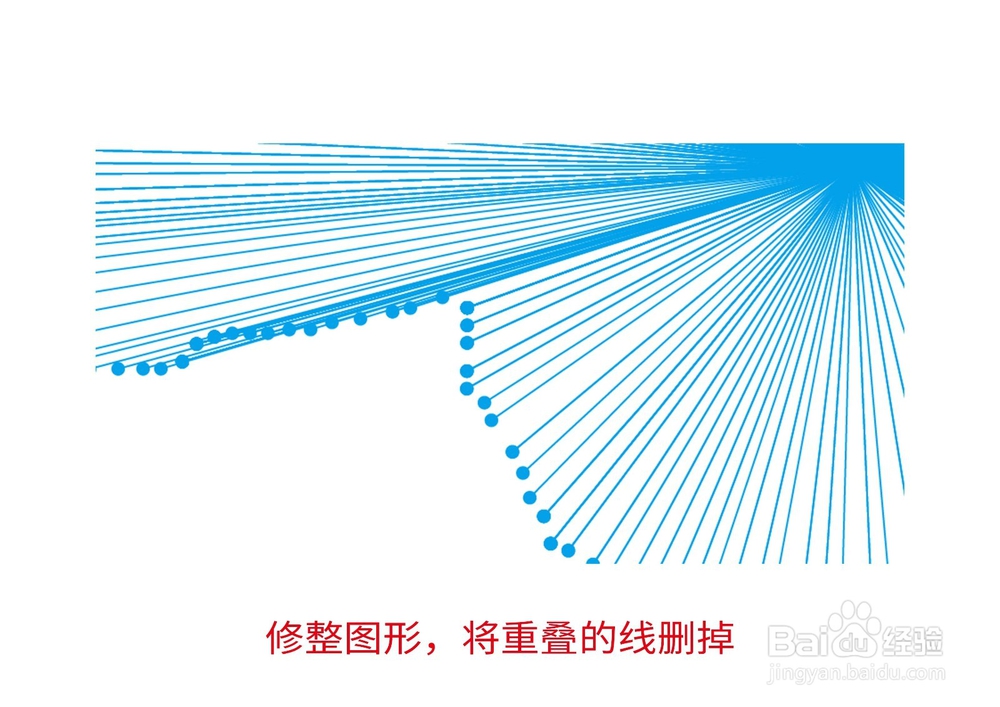
6、用同样的方法,在图形外围绘制多一个相似的形状,给整体增加层次感

7、同样将箭头改为圆形

8、右键选择编组
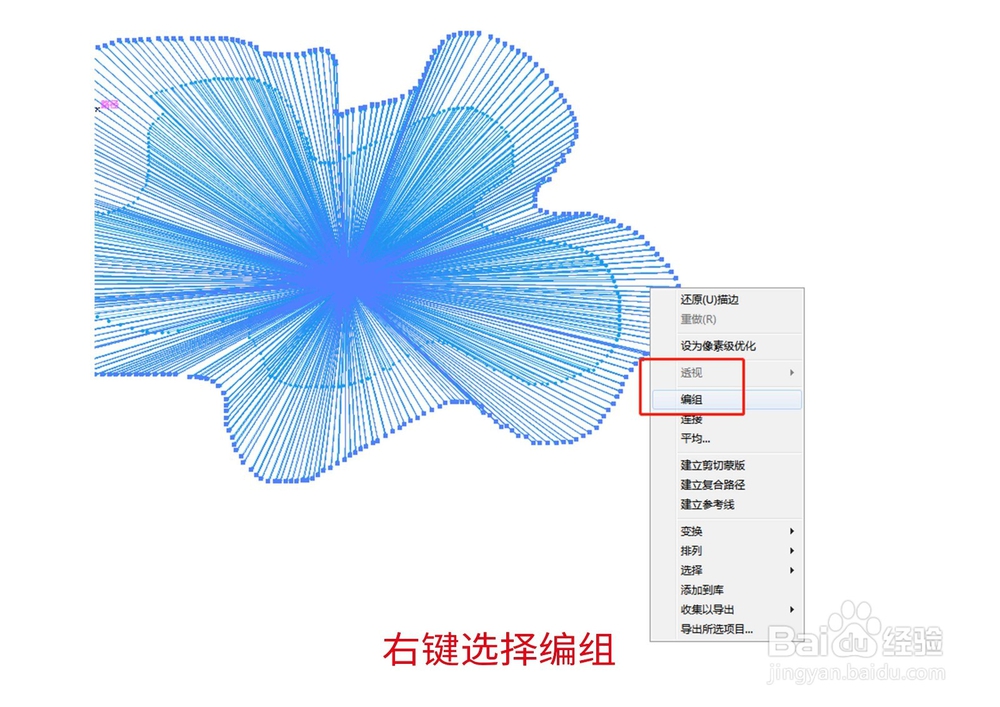
9、可以选择性地将一些线条拉长,丰富整个画面,这样看起来图形就更加灵动了
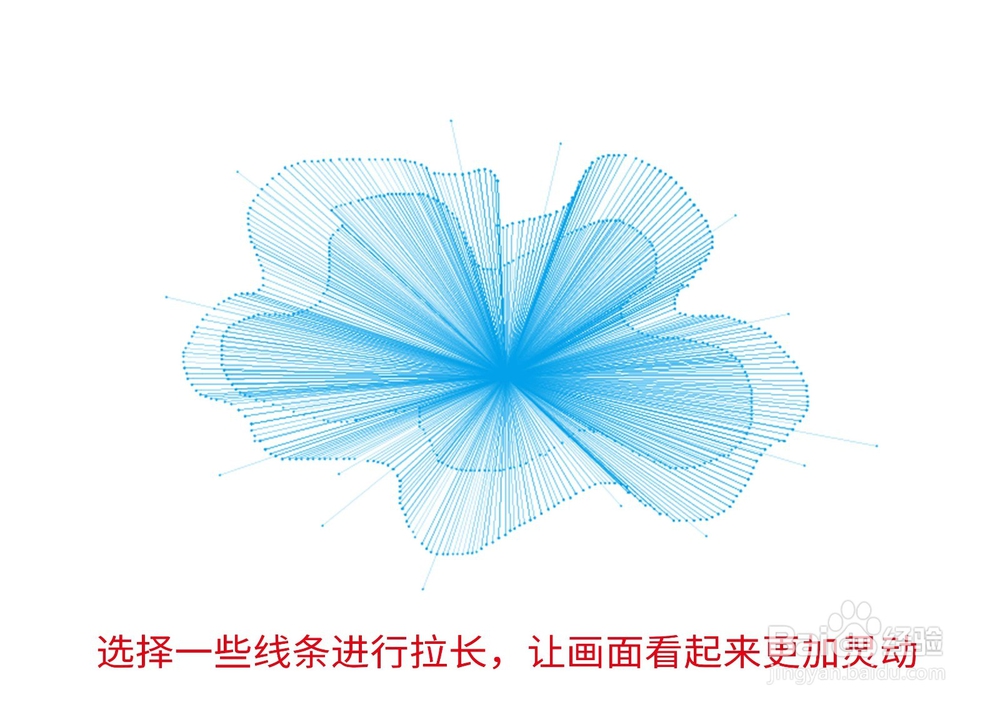
10、搭配好颜色,打印出来都可以做挂画啦!

